GNU Octave je open source kompletní programování na vysoké úrovni Jazyk. Je kompatibilní s MATLABem a většinou se používá pro numerické výpočty. Má mnoho grafických možností pro vykreslování a vizualizaci dat. Pomáhá také při numerickém řešení lineárních a nelineárních problémů.
GNU Octave je podporován na Linuxu, BSD, Windows a macOS. V dnešním příspěvku nainstalujeme GNU Octave na Ubuntu. Pro operační systém Linux Mint navštivte instalaci Octave na Linux Mint.
Poznámka :Instalační postupy byly předvedeny na Ubuntu 20.04 LTS .
Instalace GNU Octave na Ubuntu
Probereme následující způsoby, které můžete použít k instalaci GNU Octave na Ubuntu:
- Instalace prostřednictvím Apt
- Instalace pomocí Snap
Metoda č. 1 Instalace prostřednictvím Apt
GNU Octave je k dispozici ve výchozích úložištích OS Ubuntu. Lze jej nainstalovat prostřednictvím správce balíčků Apt. Při instalaci GNU Octave na Ubuntu postupujte podle následujících kroků:
1. Nejprve spusťte níže uvedený příkaz pro aktualizaci seznamu zdrojů.
$ sudo apt update
2. Nyní nainstalujte GNU Octave spuštěním tohoto příkazu:
$ sudo apt install octave
Po spuštění instalačního příkazu se zeptá, zda chcete pokračovat tím, že vám poskytne y/n volba. Stiskněte y a poté stiskněte Enter k instalaci GNU Octave.
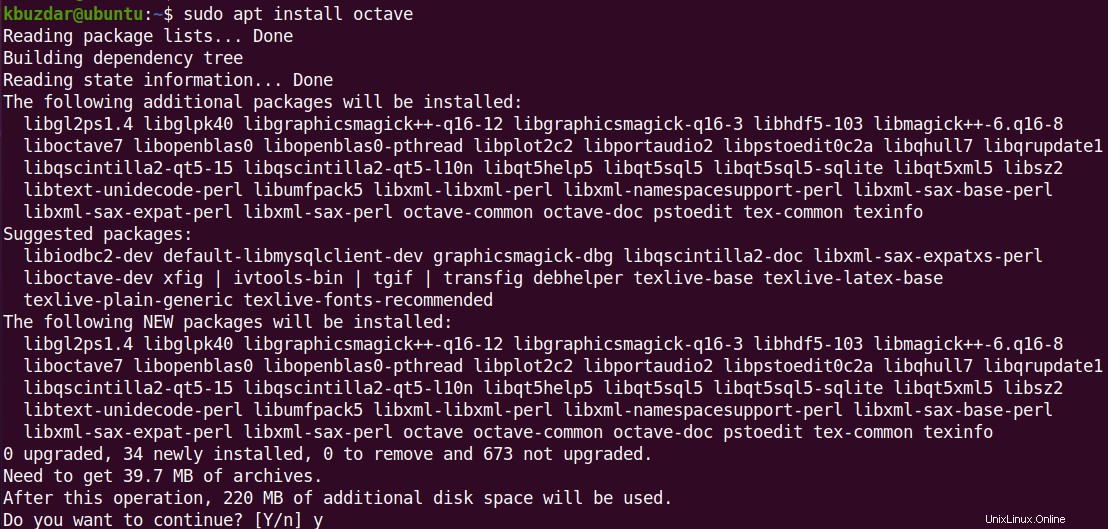
Chcete-li ověřit instalaci GNU Octave, spusťte níže uvedený příkaz:
$ octave -v
Níže uvedený výstup ověřuje, že verze GNU Octave 5.2.0 byla úspěšně nainstalována na našem počítači.

Metoda č. 2 Instalace pomocí Snap
Můžete také nainstalovat GNU Octave na svůj počítač Ubuntu prostřednictvím správce balíčků snap. Při instalaci GNU Octave na Ubuntu postupujte podle následujících kroků:
1. Nejprve spusťte níže uvedený příkaz pro aktualizaci seznamu zdrojů.
$ sudo apt update
2. Nyní pro instalaci snapd spusťte tento příkaz:
$ sudo apt install snapd
Poté se vás zeptá, zda chcete pokračovat, a poskytne vám y/n volba. Stiskněte y a poté stiskněte Enter nainstalovat snapd.
3. Poté pro instalaci GNU Octave spusťte níže uvedený příkaz:
$ sudo snap install octave
To by mělo nainstalovat GNU Octave na váš systém.
Chcete-li ověřit instalaci GNU Octave, spusťte níže uvedený příkaz:
$ octave -v
Níže uvedený výstup ověřuje, že verze GNU Octave 6.4.0 byla úspěšně nainstalována na našem počítači.

Spusťte GNU Octave
Chcete-li spustit GNU Octave z příkazového řádku, zadejte níže uvedený příkaz a stiskněte Enter .
$ octave --gui
GNU Octave můžete také spustit z nabídky Aktivity. Chcete-li tak učinit, stiskněte super klíč, který otevře vyhledávací panel. Zadejte octave ve vyhledávací liště. Poté se na obrazovce objeví ikona aplikace GNU Octave. Klepnutím na něj spustíte aplikaci.
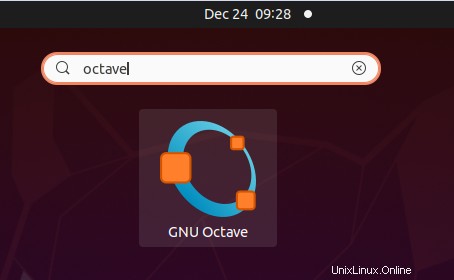
Poté na vašem systému spustí aplikaci GNU Octave.
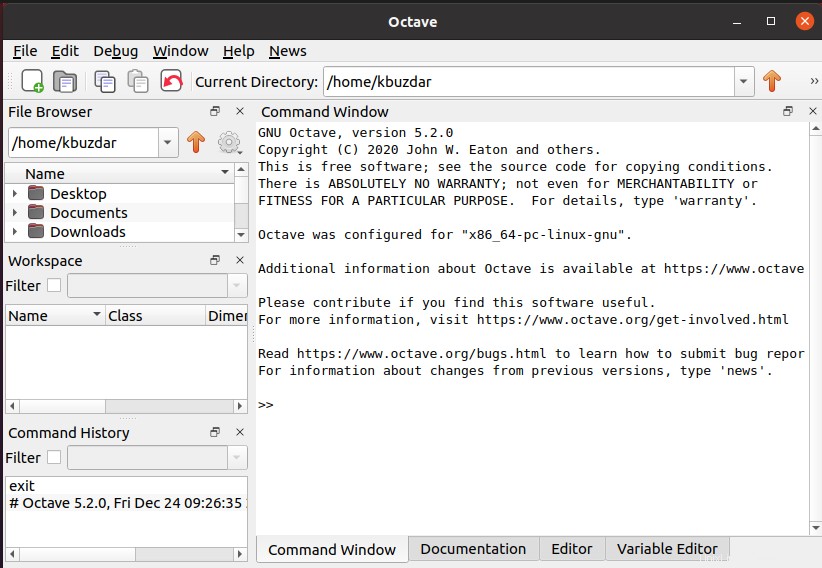
Odinstalujte GNU Octave
Pokud z jakéhokoli důvodu chcete odstranit GNU Octave, použijte metodu popsanou níže:
Pokud jste nainstalovali GNU Octave přes Apt, spusťte níže uvedený příkaz k jeho odstranění:
$ sudo apt remove octave
Pokud se zobrazí výzva sy/n zadejte písmeno y a stiskněte Enter . Příkaz yum poté odstraní Octave z vašeho systému.
Pokud jste nainstalovali GNU Octave přes snap, spusťte níže uvedený příkaz pro jeho odstranění:
$ sudo snap remove octave
V dnešním příspěvku jsme se zabývali instalací GNU Octave na počítači Ubuntu dvěma různými metodami. Popsali jsme také, jak odinstalovat GNU Octave v případě, že jej chcete odebrat ze svého počítače. Chcete-li se dozvědět více o Octave, navštivte oficiální příručku GNU Octave.
